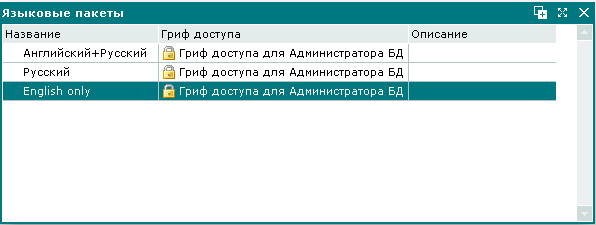В качестве примера работы со справочником создадим, отредактируем и удалим языковой пакет.
На первом этапе рассмотрим пример добавления языкового пакета в справочник. Допустим, необходимо добавить в справочник новый языковой пакет
. «Русский и немецкий»
Вызовите справочник из главного меню: -> .
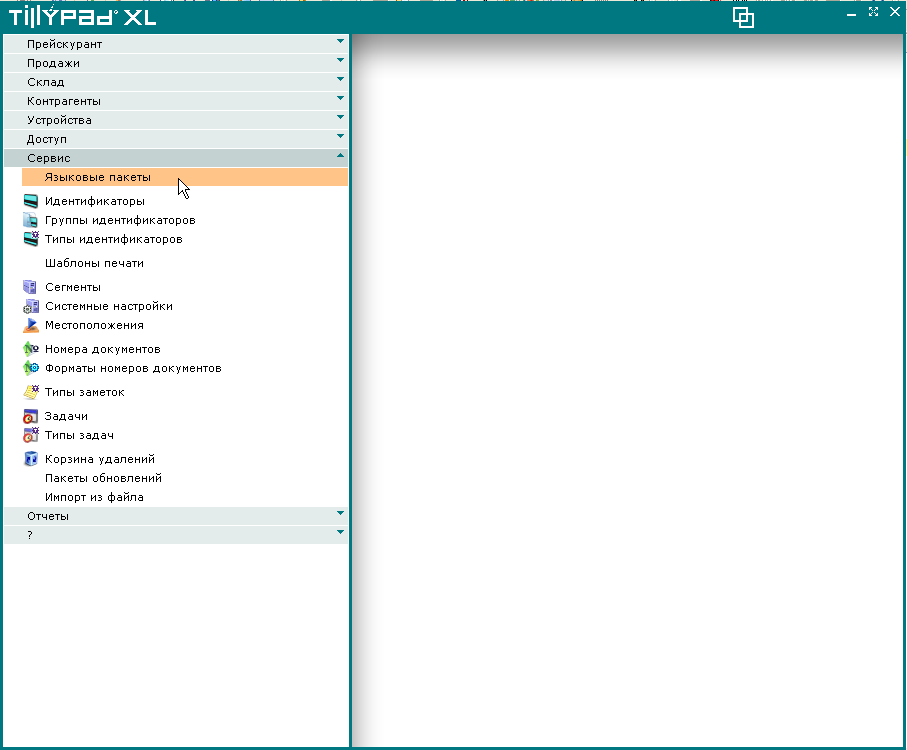
В результате будет открыто окно просмотра справочника .
Для добавления в справочник нового языкового пакета вызовите команду контекстного меню «Добавить».
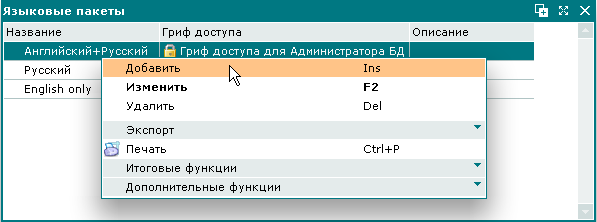
В результате будет открыта карточка добавления языкового пакета.
Введите название языкового пакета «Русский и немецкий», его описание «Для пивного ресторана» и выберите гриф доступа
«Все продажи» .

Для продолжения работы разверните панель «Спецификация». Для добавления языка в спецификацию вызовите команду контекстного меню .
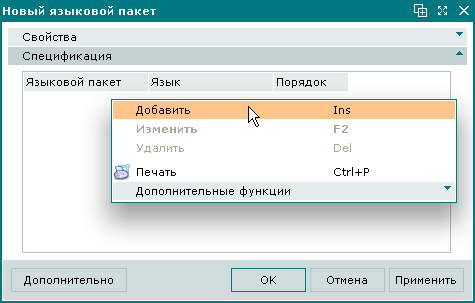
В результате будет открыта карточка добавления элемента спецификации языкового пакета. Заполните поля, расположенные на панели «Свойства».
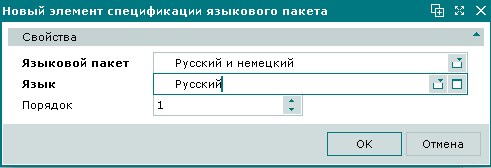
Нажмите на кнопку для добавления элемента в спецификацию языкового пакета.
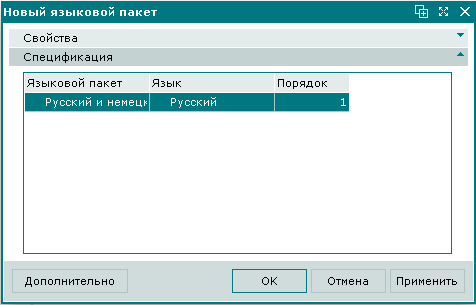
Нажмите на кнопку . В результате новый языковой пакет будет добавлен в справочник . Карточка добавления языкового пакета будет при этом закрыта.
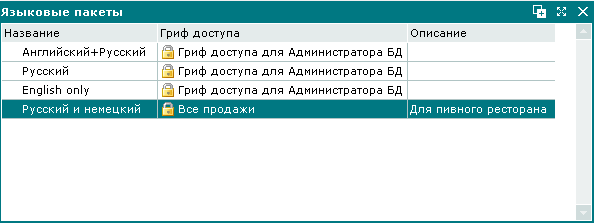
Рассмотрим пример корректировки атрибутов языкового пакета. Допустим, необходимо изменить гриф доступа языкового пакета.
Выделите в таблице элементов, расположенной в окне просмотра справочника строку, содержащую название языкового пакета «Русский и немецкий». Для корректировки атрибутов выбранного языкового пакета вызовите команду контекстного меню «Изменить».
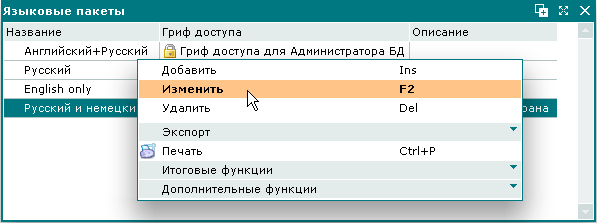
В результате будет открыта карточка редактирования языкового пакета.

Выберите в поле «Гриф доступа» значение «Гриф доступа для Администратора БД».
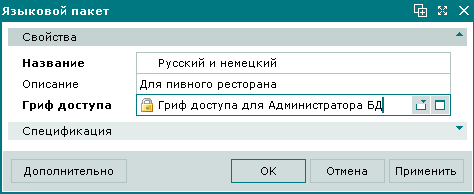
Для сохранения изменений нажмите на кнопку . В результате отредактированные данные будут внесены в справочник . Карточка редактирования языкового пакета будет при этом закрыта.
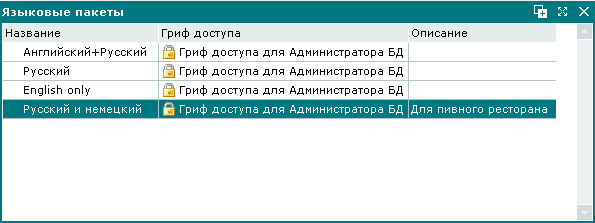
На следующем этапе рассмотрим пример удаления выбранного языкового пакета из справочника. Допустим, необходимо удалить из справочника языковой пакет «Русский и немецкий».
Выделите в таблице элементов окна просмотра справочника строку, содержащую название удаляемого языкового пакета. Для удаления выбранного языкового пакета вызовите команду контекстного меню «Удалить».
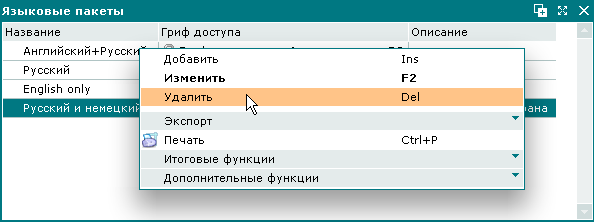
В результате будет открыто окно подтверждения удаления.
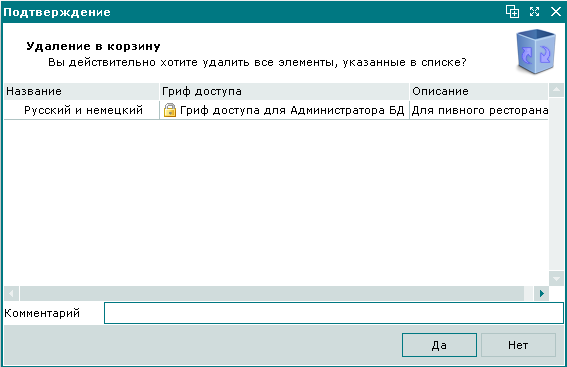
Для подтверждения удаления выбранного языкового пакета нажмите на кнопку . В результате выбранный языковой пакет будет удален из справочника. Окно подтверждения удаления будет при этом закрыто.